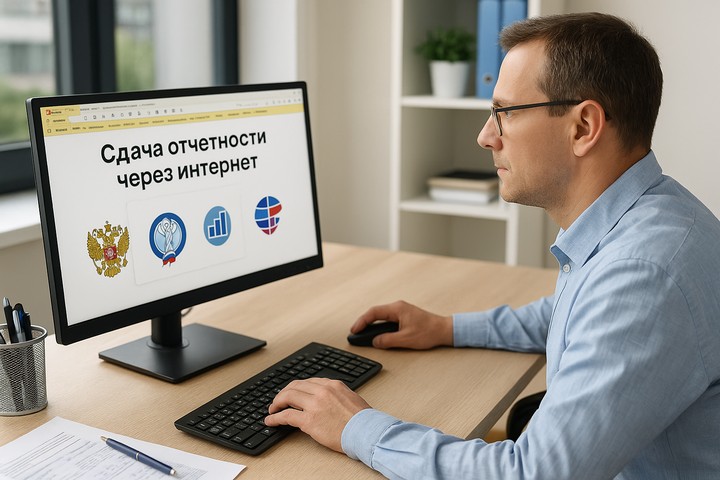Сдача отчетности через интернет в 1С экономит время и снижает количество ошибок. Бухгалтеру больше не нужно заходить в разные сервисы или переносить файлы вручную. Все отчеты можно сформировать и отправить прямо из 1С, а подтверждения получать в том же окне. Рассказываем, как в 1С автоматизировать формирование и сдачу отчетности.
Сервис 1С-Отчетность и его возможности
Сервис 1С-Отчетность встроен в бухгалтерские программы и используется для передачи отчетов в контролирующие органы: ФНС, СФР, Росстат и ФТС. Документы отправляются напрямую из программы 1С, без экспорта файлов и без входа в личные кабинеты.
В журнале обмена видны все действия: от отправки до приема. Бухгалтер сразу понимает, прошел ли отчет проверку или требует исправлений. Это исключает необходимость проверять несколько каналов связи.
Отчеты уходят одним кликом. Для поиска нужных форм помогают отборы по периоду и по виду отчета. Даже при большом количестве документов найти нужный файл не составляет труда.
Настройка автоматизации сдачи отчетности через 1С
Первым шагом включается сервис 1С-Отчетность в «1С:Предприятии». После активации в меню появляется журнал обмена с контролирующими органами.
Дальше проверяется электронная подпись. Для работы нужен установленный криптопровайдер. В большинстве случаев используется CryptoPro CSP, реже — VipNet CSP или Signal-Com CSP. Если подпись не определяется, это значит, что криптопровайдер не подключен или установлен неправильно.
После этого настраиваются реквизиты организации. Важно сверить ИНН, КПП и регистрационные номера фондов. Ошибки в этих данных становятся причиной отказа при приеме.
Перед началом работы проверьте:
- действительность сертификата КЭП;
- корректное подключение криптопровайдера;
- правильность реквизитов организации;
- актуальность форм регламентированной отчетности.
Когда эти шаги выполнены, сервис готов к сдаче отчетности.
Автоматическая отправка отчетов и контроль статусов
После настройки сервис готов к работе. Отчет формируется в программе, проверяется и уходит в нужный орган. Система сама создает файл нужного формата и присваивает корректное имя.
В журнале обмена отражаются все статусы. Если отчет принят, рядом стоит зеленая отметка. При ошибке система показывает красный статус и позволяет сразу перейти к описанию проблемы.
Сравнение наглядно показывает разницу:
| Обычная отправка через личные кабинеты | Отправка через 1С-Отчетность |
| Ручное формирование XML и загрузка файлов | Отправка прямо из «1С:Предприятия», одним кликом |
| Ошибки в имени файлов и форматах | Автоматическое создание корректных данных |
| Вход в разные личные кабинеты | Все статусы в одном интерфейсе |
Такой подход убирает лишние действия и снижает риск технических ошибок.
Работа с ответами и квитанциями
Отправка отчета — только часть процесса. Не менее важно получить подтверждения и проверить, как документы прошли контроль. В 1С-Отчетности все ответы загружаются автоматически.
В журнале доступны уведомления письма, акты сверки, выписки из ЕГРЮЛ и ответы на требования. Они хранятся рядом с отчетами, к которым относятся. Это позволяет сразу видеть, к какому документу пришел ответ.
Если отчет отклонен, программа показывает причину. Бухгалтер открывает документ, исправляет данные и снова отправляет его. Исправление занимает минуты, и отчет не теряется в общей массе документов.
Как избежать технических проблем при сдаче отчетов
Ошибки могут возникать и при регулярной работе. Они заметны в журнале обмена: отчет не уходит, статус красный, квитанция не приходит.
Частые причины сбоев:
- просроченный сертификат КЭП;
- блокировка соединения антивирусом или брандмауэром;
- некорректные реквизиты в карточке организации;
- устаревшие формы регламентированной отчетности.
Такие ситуации решаются достаточно быстро: нужно обновить КЭП, внести исключение в антивирус, сверить реквизиты и установить свежие формы. Если ошибка повторяется, стоит ориентироваться на сведения из журналов — они помогают понять, что именно мешает отправке.
Практические советы по автоматизации сдачи отчетность через 1С
Автоматизация в 1С полезна только тогда, когда она встроена в повседневную работу. Удобно пользоваться календарем отчетности, чтобы держать под контролем все сроки. Это освобождает от необходимости помнить даты и уменьшает риск опозданий.
Шаблоны отчетов ускоряют подготовку документов. В них уже заполнены основные реквизиты, остается только обновить данные. Отборы по периоду и по виду отчета помогают быстро находить нужные формы и сокращают время поиска.
Полезно запускать проверку отчета перед отправкой. Система показывает ошибки формата, и бухгалтер исправляет их сразу. Важно, чтобы несколько сотрудников понимали, как работает сервис. Тогда процесс не останавливается из-за отсутствия одного человека и отчетность уходит вовремя.
Сдача отчетности через интернет в «1С:Предприятии» становится простой задачей: подготовить данные, отправить документ и получить подтверждение. Все остальное система делает сама.
Вопросы и ответы
Откройте журнал обмена. Если статус «отправлено», но ответа нет, проверьте интернет-соединение и исключите блокировку антивирусом. Иногда ответ приходит с задержкой до суток.
Откройте свойства сертификата в 1С:Предприятии. В разделе видно срок действия. Если дата окончания близка, продлите подпись в удостоверяющем центре заранее.
Чаще всего ошибка в ИНН, КПП или номерах регистраций в фондах. Сверьте данные в карточке организации и отправьте отчет повторно.
Нет. Отчетность передается в контролирующие органы только онлайн. При временном отсутствии сети отчеты сохраняются в журнале и будут отправлены при восстановлении доступа.
Удалите старые настройки соединения и повторно настройте сервис. Проверьте, установлен ли криптопровайдер и корректно ли подключен сертификат КЭП.